本文為英文版的機器翻譯版本,如內容有任何歧義或不一致之處,概以英文版為準。
將 Trino 與 Amazon QuickSight 結合使用
Trino 是一個大量平行處理 (MPP) 查詢引擎,專為快速查詢具有 PB 級資料的資料湖而設計。本章節介紹如何從 Amazon QuickSight 連線至 Trino。Amazon QuickSight 與 Trino 之間的所有流量皆由 SSL 啟用。Amazon QuickSight 支援 Trino 的基本使用者名稱和密碼身分驗證。
為 Trino 建立資料來源連線
-
首先建立新的資料集。從左側導覽窗格中選擇資料集,然後選擇新建資料集。
選擇 Trino 資料來源卡片。
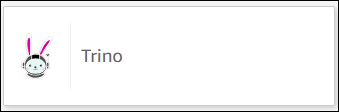
您應該會看到下列資料來源建立模態。
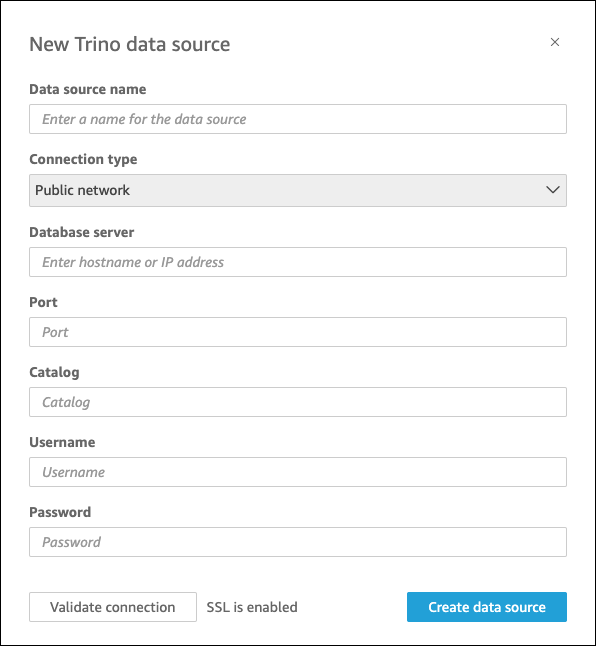
對於資料來源名稱,輸入 Trino 資料來源連線的描述性名稱。因為您可以透過與 Trino 的連線建立許多資料集,因此最好保持名稱簡單。
對於連線類型,選取您正在使用的網路類型。如果您的資料是公開共用的,選擇公共網路。如果您的資料位於 VPC 內,選擇 VPC。若要在 Amazon QuickSight 中設定 VPC 連線,請參閱在 Amazon QuickSight 中設定 VPC 連線。
對於資料庫伺服器,輸入 Trino 連線詳細資訊中指定的主機名稱。
對於型錄,輸入 Trino 連線詳細資訊中指定的型錄。
對於連接埠,輸入 Trino 連線詳細資訊中指定的連接埠。
對於使用者名稱和密碼,輸入您的 Trino 連線憑證。
若要驗證連線是否正常運作,選擇驗證連線。
若要完成並建立資料來源,選擇建立資料來源。
為 Trino 新增新的 Amazon QuickSight 資料集
完成 Trino 的資料來源建立程序之後,您可以建立 Trino 資料集以用於分析。您可以從新的或現有的 Trino 資料來源建立新資料集。當您建立新的資料來源時,Amazon QuickSight 會立即引導您建立資料集,也就是下面的步驟 3。如果您使用現有的資料來源建立新資料集,請從下面的步驟 1 開始。
若要使用 Trino 資料來源建立資料集,請參閱下列步驟。
在起始頁面上,選擇資料集,然後選擇右上角的新建資料集。
向下捲動至從現有資料來源區段,然後選擇您建立的 Trino 資料來源。
選擇 Create data set (建立資料集)。
若要指定想要連線的資料表,請選擇結構描述。下面的螢幕擷取畫面顯示了選擇的結構描述範例。若您不想選擇結構描述,也可以使用自己的 SQL 陳述式。
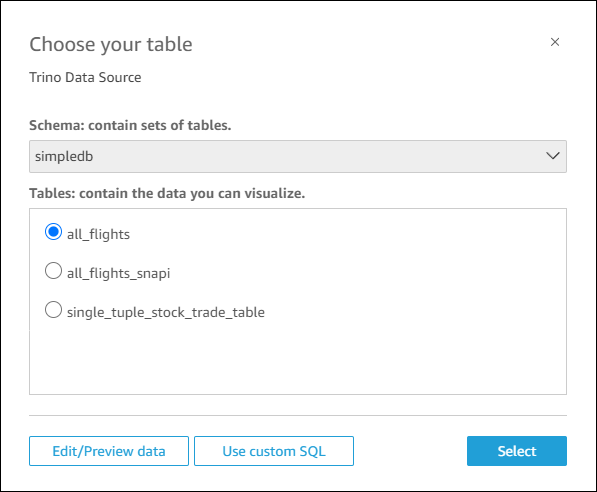
若要指定要連線到的資料表,請先選取要使用的結構描述。接下來,在資料表中選擇您要使用的資料表。如果您想使用自己的 SQL 陳述式,請選取使用自訂 SQL。
選擇編輯/預覽。
(選用) 若要新增更多資料,請執行下列步驟:
選擇右上角的新增資料。
若要連線到不同的資料,請選擇切換資料來源,然後選擇不同的資料集。
依照提示完成新增資料。
將新資料新增至相同的資料集後,選擇設定此聯結 (兩個紅點)。為每個額外的資料表設定一個聯結。
若要新增計算欄位,選擇新增計算欄位。
清除要省略之任何欄位的核取方塊。
更新要變更的任何資料類型。
完成後,選擇儲存以儲存並關閉資料集。
注意
QuickSight 與 Trino 之間的連線是使用 Starburst 410 版驗證的。